La nueva actualizaci�n de Windows 11 cuenta con Copilot, el nuevo explorador de archivos y soporte nativo para archivos comprimidos.
La semana pasada Microsoft liber� una actualizaci�n muy esperada de Windows 11, la versi�n 23H2.�Una de las actualizaciones m�s grandes del a�o�que viene con diferentes novedades funcionales y tambi�n de dise�o, as� como la integraci�n de Copilot (que no esta disponible en todos los paises aun), tambien algunas de sus novedades ya han llegado en actualizaciones anteriores pero la idea de esta version es que todos tengan un mismo nivel de funciones y caracteristicas.
Esta actualizaci�n, de a poco van ir sumando a m�s equipos ya que Microsoft decidio ampliar el listado de CPU que son compatibles con Windows 11. Esto es algo con lo que se responde ante la necesidad de�seguir brindando actualizaciones de seguridad�a ordenadores que se quedar�n sin soporte en dos a�os cuando Windows 10 deje de tener soporte.
Novedades de Windows 11 23H2
Como hemos comentado anteriormente, la principal novedad de Windows 11 23H2 es Windows Copilot. El nuevo asistente de voz que usa inteligencia artificial, la misma que Bing Chat, para ayudarnos a ser m�s productivos. Desde realizar una b�squeda hasta�interaccionar con los elementos que tenemos en pantalla son algunas de las cosas que podemos hacer.�En Espa�a por desgracia no va a estar disponible por razones de no ajustarse completamente a legislaci�n, pero�se puede forzar a que salga al estar instalado en el equipo.
El explorador de archivos tambi�n sufre un cambio con Windows 11 23H2 al desarrollar�una interfaz m�s moderna,�con una p�gina de inicio que ahora muestra sugerencias de archivos bas�ndose en inteligencia artificial. Tambi�n se agrega un nuevo men� para ver la informaci�n de los archivos en un solo vistazo.
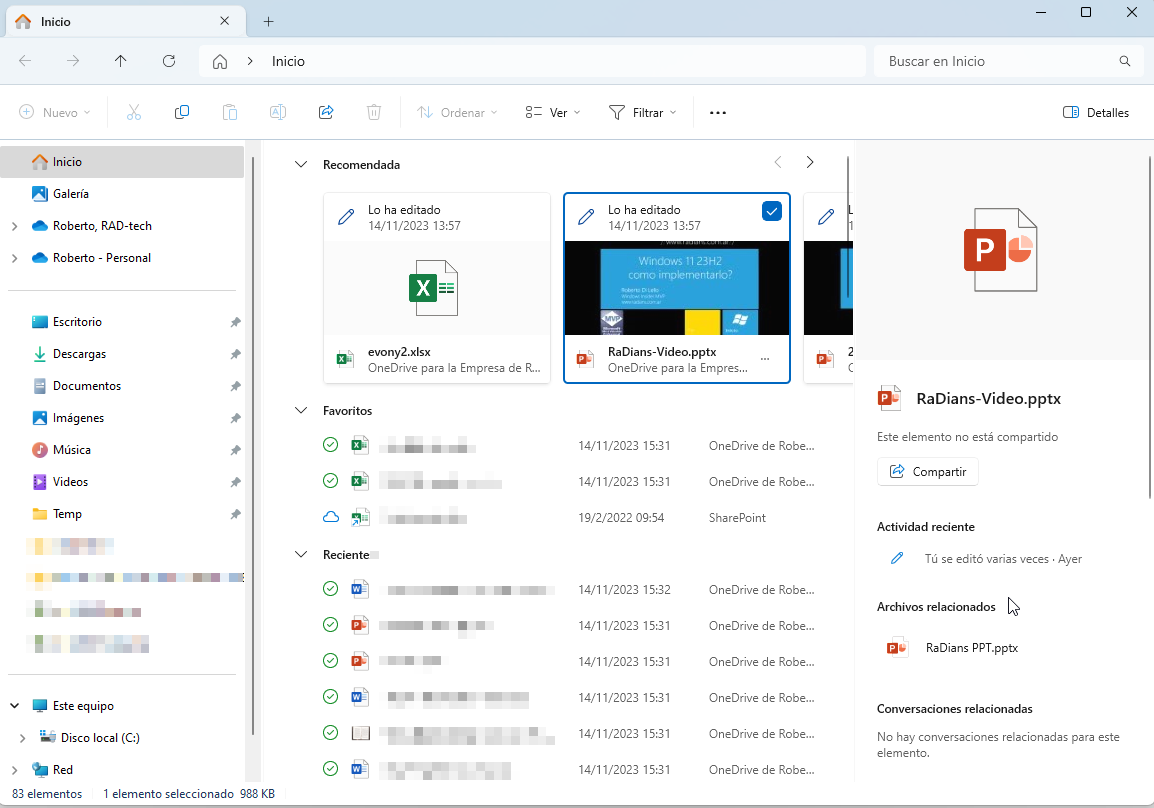
Se integra una nueva herramienta, que act�a como si fuera una aplicaci�n, llamada�Windows Backup. Como su propio indica, estamos ante una herramienta que permite realizar copias de seguridad tanto de los archivos como de la configuraci�n para posteriormente restaurarla en otro equipo.


Otras novedades que se incluyen son:
- Mezclador de volumen mejorado para seleccionar f�cilmente los dispositivos de salida y entrada.
- Soporte nativo�de archivos .rar.
- Integraci�n de la inteligencia artificial en Paint para�eliminar fondos de im�genes.
- Personalizaci�n de RGB en los perif�ricos desde el panel de configuraci�n de Windows.
- Posibilidad de desagrupar las aplicaciones y mostrar su nombre en la barra de tareas inferior.
Formas de forzar la actualizaci�n
Como ocurre siempre con estas nuevas versiones de Windows 11, la actualizaci�n no llega a los dispositivos de manera inmediata, sino que puede tardar varios d�as en aparecer aunque se cumplan los requisitos. Esto hace que cuando entramos en Windows Update y pulsemos sobre buscar actualizaciones, nos diga que est� todo actualizado. Pero en realidad nos falta todav�a que aparezca esta actualizaci�n.
En el caso de que no quieras esperar a que aparezca esta actualizaci�n por si sola, vas a poder forzarla. El primer m�todo es a trav�s del propio Windows Update siguiendo estos pasos:
- Abrir Configuraci�n de Windows y acceder a Windows Update.
- Marcar la casilla “Obtener las �ltimas actualizaciones tan pronto como est�n disponibles”.
- Comprobar de nuevo las actualizaciones.
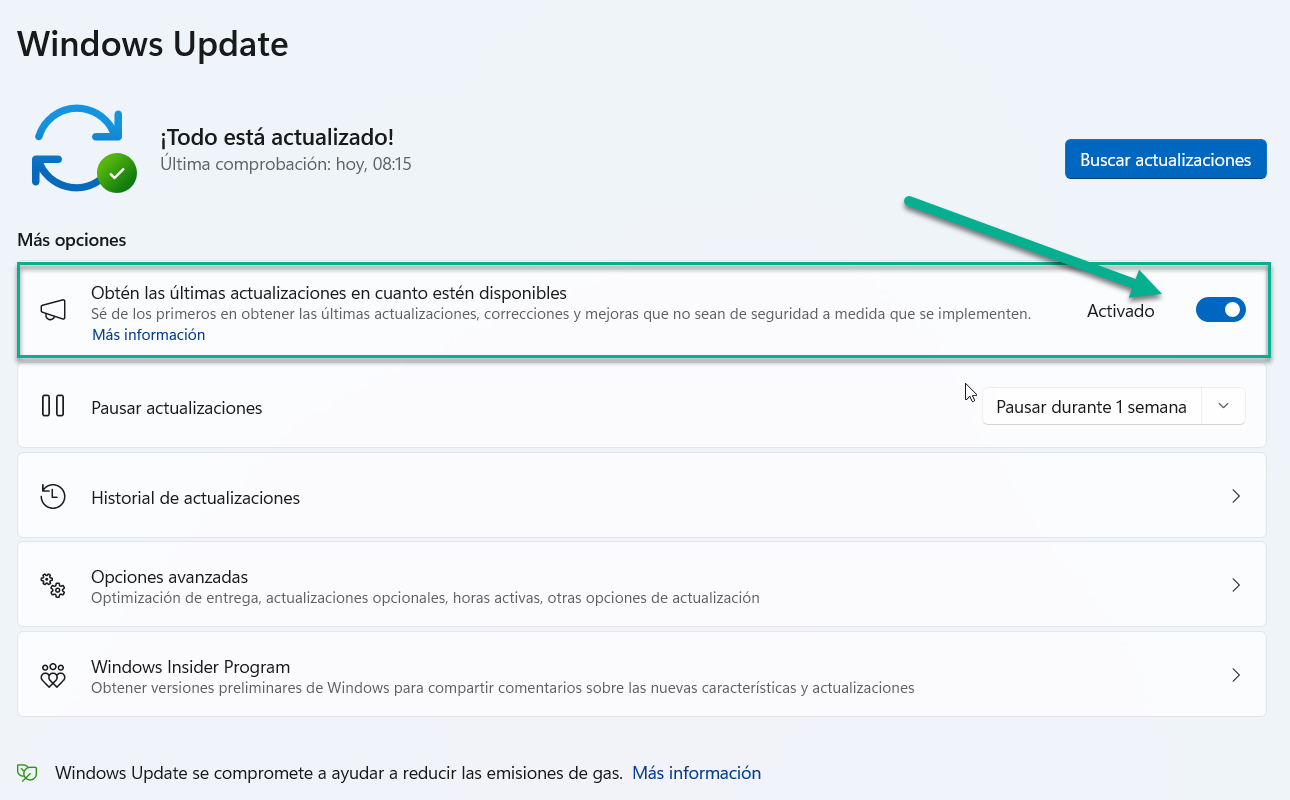
Si esto tampoco funciona, vas a tener que optar por actualizar a trav�s del asistente de configuraci�n. Lo primero en este caso es descargar la aplicaci�n de Microsoft PC Health Check y ejecutarla. En esta al principio te aparecer� el bot�n Comprobar ahora que te mostrar� si cumples o no los requisitos para actualizar a Windows 11.
En el caso de que todo aparezca como correcto, vas a tener que seguir los siguientes pasos:
- Accede a la�web de descargas�de Windows 11.
- En la primera secci�n llamada “Asistente de instalaci�n de Windows 11” pulsa en�Descargar ahora.
- Ejecuta el archivo Windows11InstallationAssistant.exe que se habr� descargado en tu PC.
- En los t�rminos y condiciones, puedes pulsar en�Aceptar e instalar�par que comience a descargar la actualizaci�n y la aplique en el sistema tras un reinicio.

De esta manera vas a poder instalar Windows 23H2 en tu equipo. Para poder comprobar que ha funcionado, simplemente tendr�s que acceder a Configuraci�n y en la barra de la izquierda seleccionar�Sistema.�Al final del listo aparecer� el apartado�Informaci�n,�y dentro en el apartado�Especificaciones de Windows�veremos la versi�n de sistema que tenemos instalado.
